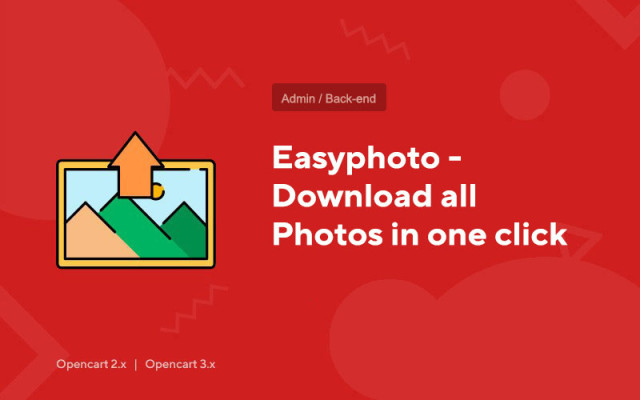Easyphoto - Scarica tutte le foto con un clic
Price in reward points: 10
Questo modulo carica le foto sui prodotti bypassando il file manager, il che semplifica notevolmente il processo di aggiunta di immagini ai prodotti.
Per una buona conversione, sono necessarie foto del prodotto di alta qualità, per un importo di almeno 5 pezzi.
Possibilità
- Carica più foto in 1-2 clic direttamente dalla memoria del tuo dispositivo;
- Interfaccia molto comoda e chiara - Selezione foto/campo drag and drop, campo immagine principale, campo foto aggiuntivo e campo carrello;
- Possibilità di scaricare trascinando nel browser Drad&Drop;
- È possibile assegnare una cartella di download. E le foto finali vengono caricate in una cartella con l'ID del prodotto, il che è molto comodo e logico. I file si trovano in image/catalog/easyphoto/123/... Dove easyphoto è una cartella che può essere configurata per il caricamento, 123 è l'id del prodotto, tutte le immagini sono posizionate in questa cartella;
- Titolo foto SEO automatico - traslitterazione dal nome del prodotto. La lingua può essere selezionata nelle impostazioni. Ad esempio, il prodotto stampante Canon-ip2900 avrà i nomi stampante-canon-ip-2900-1.jpg, stampante-canon-ip-2900-2.jpg, stampante-canon-ip-2900-3.jpg, che è molto utile per la SEO. Tutti i caratteri speciali e i caratteri extra vengono tagliati. Nella versione 3.0, c'è una pulizia completa del superfluo. Certo, questo può essere personalizzato, ma sarebbe meglio se il nome derivasse dal nome del prodotto;
- È possibile specificare un separatore tra il nome della foto e il numero di serie;
- Puoi selezionare qualsiasi campo nel prodotto da cui verrà generato il titolo dell'immagine;
- L'assegnazione della foto principale è un semplice trascinamento della selezione del mouse. Abbiamo caricato tutte le foto, ne abbiamo trascinata una su quella principale e tutto è pronto;
- Se imposti la selezione automatica della prima foto tra tutte quelle caricate, la foto principale verrà assegnata automaticamente;
- È possibile aggiungere foto da quelle precedentemente caricate;
- Ordina le foto caricate trascinando il mouse;
- Anche nella nuova versione c'era un cestino. Questo strumento essenziale semplifica il lavoro con le foto dei prodotti. Quando hai caricato tutte le immagini, selezionato quello principale, ordinato, ruotato, ecc. e alcune foto si sono rivelate inutili: basta trascinarle nel carrello. Il file rimane ancora sul server, ma non è collegato al prodotto. E dal cestino può essere ripristinato o cancellato per sempre. C'è, ovviamente, uno strumento per svuotare completamente la spazzatura;
- Quando passi con il mouse sopra l'immagine, puoi ingrandire la foto nuova! passare a un altro e anche ruotare in senso orario o antiorario. Durante lo scorrimento, l'originale rimane e può essere restituito al sito. Tutto è molto comodo e ben pensato. Nel carrello, puoi eliminare la foto dal server per sempre;
- Il modulo crea la propria scheda nel modulo di modifica del prodotto, dove si trova l'interfaccia per lavorare con le foto.
Funzioni
- Stato - lo stato effettivo del modulo. Se il modulo è installato, ma disabilitato, durante la modifica di un prodotto, sarà comunque presente una scheda Easyphoto, ma verrà visualizzata una notifica che deve essere abilitata affinché il modulo funzioni. Allo stesso tempo, la scheda Immagini rimane e le foto possono essere aggiunte nel modo standard;
- Cartella per le foto : il nome della cartella in cui verranno caricate le foto. Requisito obbligatorio sarà il nome in latino, ad esempio (easyphoto, photo, product_photo) senza barre, spazi e altre cose superflue e in minuscolo. Per impostazione predefinita, se non configurata, la cartella sarà easyphoto. Tieni presente che la cartella delle foto finale sarà image/catalog/easyphoto/3634/. Dove easyphoto è una cartella, 3634 è l'id del prodotto in essa contenuto e ci saranno già delle foto;
- Il separatore per una foto è un simbolo che separa il nome dell'immagine e il suo numero di serie;
- Imposta la prima foto come principale : l'impostazione ti consente di selezionare automaticamente la prima foto come principale. Questo è molto conveniente. il sistema inserisce automaticamente l'immagine principale, e ogni volta non è necessario selezionarla. Sebbene per selezionare la cosa principale, basta passare il mouse sopra la foto e fare clic sul segno di spunta verde;
- Titolo della foto dal nome del prodotto - ridenominazione automatica della foto nel nome del prodotto. Questo è molto utile per la SEO. Google consiglia di impostare il nome in modo che sia significativo, ovvero che corrisponda al contenuto del file. Ad esempio, se selezioni questa casella, le immagini per il prodotto saranno nel formato nazvanie_tovara.1.jpg, nazvanie_tovara.2.jpg, nazvanie_tovara.3.jpg, ecc. Naturalmente, tutti i caratteri extra nel nome del prodotto verranno cancellati. Si consiglia di abilitare questa opzione. Per i nuovi prodotti, il modulo comprende anche dove prendere il nome;
- Nome da . Questa impostazione ti consente di scegliere da quale campo prendere il testo per generare un titolo della foto. Puoi inserire il nome, articolo, mpn, ecc.;
- Lingua del titolo della foto - se hai un negozio multilingue, puoi scegliere da quale lingua prendere il titolo per le immagini. Per impostazione predefinita, viene preso dalla lingua con id = 1.
Esistono 2 tipi di installazione: "Installazione estensioni" se il file del modulo è un archivio che termina con ocmod.zip oppure "Via FTP (file manager)" quando si tratta di un semplice archivio con file.
Installazione di OcMod
- 1 Scaricare il file del modulo . I componenti aggiuntivi a pagamento possono essere scaricati nel tuo account solo dopo il pagamento.
- 2 Nel pannello di amministrazione del tuo sito, vai su "Estensioni" -> "Installa estensioni" o "Moduli" -> "Installa modificatori" e fai clic sul pulsante "Carica" ;
- 3 Selezionare il file scaricato e fare clic su "Continua" , attendere la scritta - "Installato con successo" ;
- 4 Quindi vai su "Gestione componenti aggiuntivi" o "Modificatori" e fai clic sul pulsante "Aggiorna" (blu, nell'angolo in alto a destra). E rilascia anche i diritti di amministratore per il modulo (sotto è scritto come farlo).
Installazione tramite FTP
- 1 Scaricare il file del modulo . I componenti aggiuntivi a pagamento possono essere scaricati nel tuo account solo dopo il pagamento;
- 2 Caricare i file tramite il file manager nella root del sito . Di norma, l'archivio contiene file per diverse versioni di PHP e versione OC (è necessario scegliere correttamente l'opzione);
- 3 Quindi vai su "Gestione componenti aggiuntivi" o "Modificatori" e fai clic sul pulsante "Aggiorna" (blu, nell'angolo in alto a destra). E rilascia anche i diritti di amministratore per il modulo (sotto è scritto come farlo).
Dopo aver installato qualsiasi modulo, vai alla sezione "Sistema" -> "Gruppi utenti" -> "Amministratore", deseleziona tutte le caselle di controllo e reinseriscile facendo clic sul pulsante "Seleziona tutto" nei campi di visualizzazione e modifica.
Tags: Opencart 2.0, Opencart 2.1, Opencart 2.2, Opencart 2.3, Opencart 3.0, OcStore 2.3, OcStore 3.0